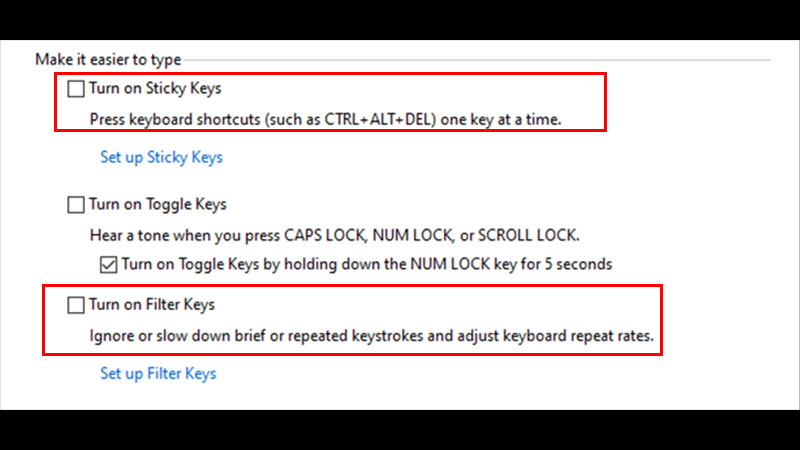Как разблокировать клавиатуру (2022)
Вы не сможете ничего печатать на компьютере с Windows 10, если его клавиатура заблокирована. Неработающая клавиатура в Windows 10 может стать серьезной проблемой. Если вы намеренно или случайно заблокировали клавиатуру Windows 10 и не знаете, как ею снова пользоваться, вы попали по адресу. В этом руководстве мы объясним, как разблокировать клавиатуру на ПК и ноутбуке с Windows 10. Клавиатура перестает работать в Windows 10 по разным причинам. Проблемы с клавиатурой могут быть связаны с программным или аппаратным обеспечением вашего компьютера с Windows 10. Давайте начнем с разблокировки клавиатуры вашего устройства с Windows 10.
Как разблокировать клавиатуру в Windows 10?
Вы можете легко заблокировать свой компьютер с Windows 10, нажав клавишу «Shift» на несколько секунд, а затем повернуть процесс вспять может быть не так просто. Ниже упомянуты наиболее эффективные методы, которые помогут вам снова начать пользоваться клавиатурой в Windows 10:
Способ 1: перезагрузите Windows 10, чтобы разблокировать клавиатуру
Самое простое и широко известное решение любой проблемы в Windows 10. Перезагрузите компьютер с Windows 10, чтобы разблокировать клавиатуру, если она перестала работать.
Способ 2: отключить ключи фильтра в Windows 10
Фильтрация клавиш в Windows предотвращает случайное нажатие клавиш пользователем. Вы можете отключить фильтрацию клавиш на компьютере с Windows 10, чтобы разблокировать клавиатуру. Вот шаги для того же:
- Если вы можете использовать несколько клавиш на клавиатуре, включая клавишу «Shift», вам будет проще. Нажмите и удерживайте клавишу «Shift» в течение 8-10 секунд.
- Появится контекстное окно, которое позволит вам изменить настройки ключей фильтра.
Но у пользователей меньше шансов, что клавиша «Shift» будет работать на ПК с Windows 10, когда вся клавиатура неисправна. Итак, выполните следующие действия, если клавиатура вообще не работает в Windows 10:
- Щелкните правой кнопкой мыши значок «Пуск» и выберите «Настройки».
- Нажмите «Приложения» > «Программы и компоненты» > «Панель управления».
- Нажмите «Удобство доступа» > «Изменить способ работы клавиатуры».
- Снимите флажок «Фильтровать ключи» и нажмите «Применить».
- Выберите «ОК» и закройте окно.
Этот метод разблокирует клавиатуру в Windows 10. Если отключение фильтра клавиш не помогло исправить вашу клавиатуру, попробуйте следующий метод.
Способ 3: отключить липкие клавиши в Windows 10
- Перейдите в панель управления Windows 10, как описано ранее.
- Снова выберите «Изменить работу клавиатуры».
- Снимите флажок «Залипание клавиш» и нажмите «Применить».
- Нажмите «ОК».
Как только вы отключите липкие клавиши в Windows 10, клавиатура разблокируется, и вы сможете снова начать печатать. Попробуйте следующее исправление, если клавиатура все еще заблокирована.
Способ 4. Обновите драйвер клавиатуры, чтобы разблокировать клавиатуру
Устаревший драйвер может быть основной причиной того, что клавиатура перестает работать в Windows 10. Прочтите наше руководство «Как правильно обновить драйверы устройств в Windows 10», чтобы обновить драйверы клавиатуры на вашем ПК с Windows 10.
Если все эти методы разблокировки клавиатуры Windows 10 вам не помогли, попробуйте несколько дополнительных, которые мы упомянули ниже:
- Попробуйте использовать клавиатуру на другом компьютере, чтобы проверить, работает ли она.
- Правильно подключите клавиатуру к системе Windows 10.
- Замените батарейки, если вы используете беспроводную клавиатуру.
- Нажмите клавиши «Num Lock», чтобы включить его, если вы пытаетесь ввести номер с клавиатуры.
Итак, это все способы разблокировки клавиатуры в Windows 10. Обязательно тщательно выполните эти шаги, чтобы эффективно использовать клавиатуру в Windows 10. Не забудьте ознакомиться с некоторыми другими руководствами на аналогичные темы: Как получить знак евро. на клавиатуре и в списке сочетаний клавиш Windows 11.